在日常办公中,为了区分Excel表格中 的不同对象,经常需要把他们用颜色加以区别,并进行汇总。而这就是Excel中的按颜色筛选,颜色筛选分为表格颜色和文字颜色,下面我们就来一同学习这两种颜色筛选的方式。
首先打开我们需要进行筛选的表格,看到Excel表格中有多种颜色:
如何让一个Excel单元格文字链接到另一张表格
我们都知道在PPT上可以建立超链接,做到跨页的操作,那么在Excel表格上可以建立超链接吗?答案是肯定的,接下来小编就带大家看看如何添加链接到另一个表的数据吧!比如我们需要把红色

框选我们需要是筛选的单元区域,点击菜单栏选项中的数据,下拉菜单中选择【自动筛选】。就会发现在第一个单元格右下方出现一个箭头:
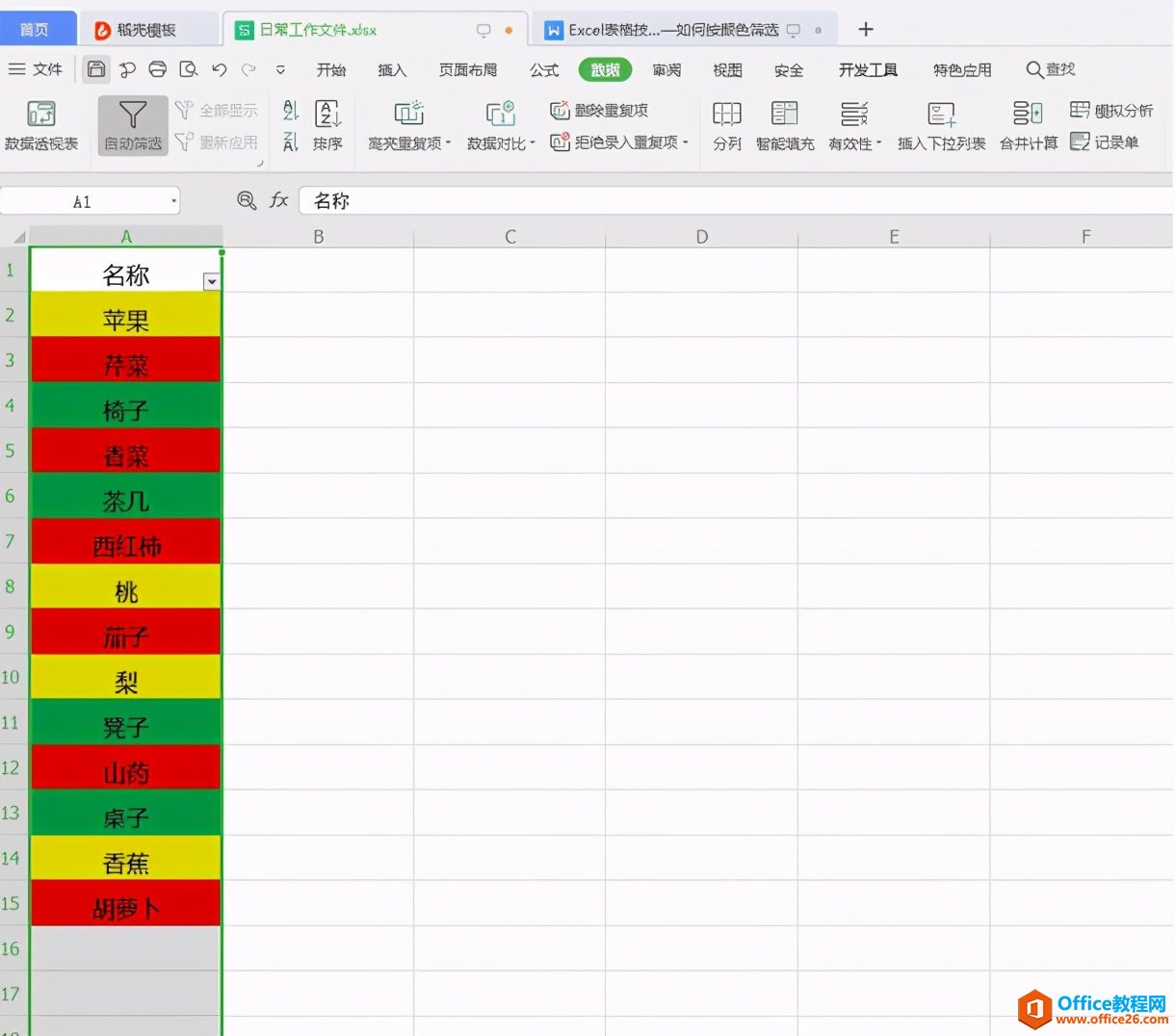
点击下拉箭头,会发现出现一个对话框,下面有内容筛选和颜色筛选,点击颜色筛选,就会发现出现两个条件,一个是【按表格颜色筛选】,另一个是【按文字颜色筛选】:
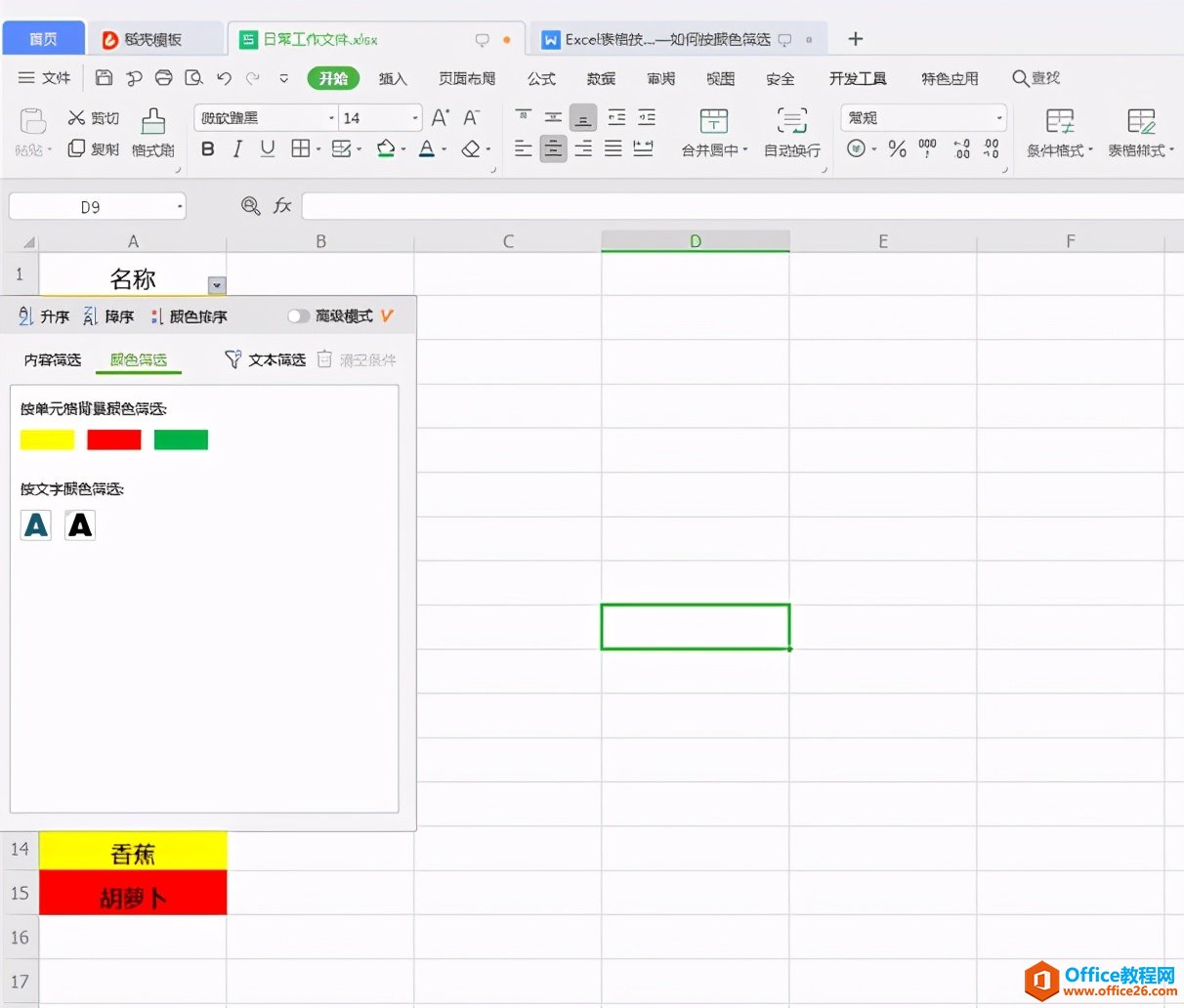
颜色筛选,我们选择红色就会发现所有的红色单元表格被筛选出来,而如果选择其它颜色的话也是一样的。按文字颜色筛选也是一样:
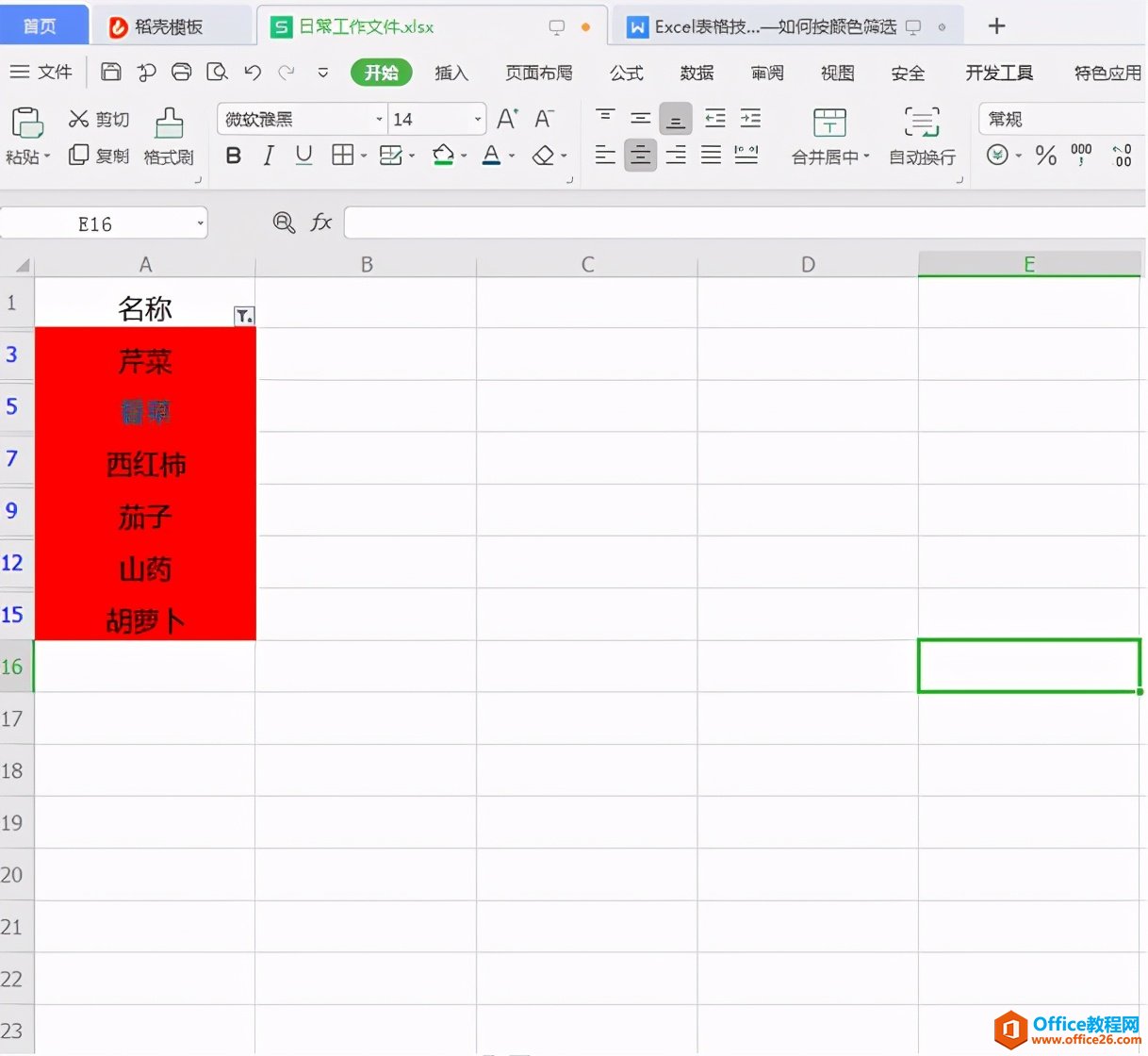
excel表格不够怎么添加
有时,当我们需要在原先制作的Excel表格里增加数据时,发现原先的表格已经不能满足数据的输入,这时该怎么办呢?今天我们就来教大家,表格不够怎么添加的小技巧。首先,选中需要添加


